Hostwinds Учебники
Результаты поиска для:
Содержание
Как настроить подсказку Bash в Linux
Теги: Linux
Настройка среды Bash
Возможность настроить среду Bash на вашем сервере, имеет множество преимуществ, таких как добавление псевдонимов для общих команд, которые вы используете, настраивая подсказку, отображаемую при подключении, а также отображение информации о входе в систему.Эта статья поможет вам в изучении того, как это сделать.
.bashrcФайл
Любая настройка среды Bash обычно помещается в файл .bashrc.Он всегда расположен в домашнем каталоге для пользователя, и любые настройки, объясненные в этой статье, должны быть размещены в этом файле.Одно следует отметить, что команда, помещенные в файл .bashrc, распознаются как команды bash, и вы можете проверить их в среде оболочки, прежде чем добавлять их в файл, чтобы убедиться, что настройка будет делать то, что вы хотите.
Установить переменные среды
Bash имеет некоторые переменные среды, чтобы обеспечить заполнение команд вкладок и позволить вам легкий доступ к информации о оболочке.Одной из наиболее распространенных изменений окружающей среды является изменение переменной пути, которая сообщает Bash какими пути к поиску команд.Чтобы установить переменные среды, вам нужно записать переменную, как показано здесь.
PATH=$PATH:/home/hwtest/binВы заметите, что там есть путь дважды.Чтобы сохранить текущую информацию в переменной пути при изменении его, вы должны вызывать его при настройке его и добавления ваших изменений в конец.Вы можете установить любые переменные среды, которые вы знаете, вам понадобится здесь.
Псевдонимы команд Bash
Bash имеет встроенную систему, которая позволяет добавлять псевдонимы команд. Псевдонимы команд Bash позволяют создавать свои собственные команды или использовать определенные флаги для команд при стандартном вызове команд. Например, одним из наиболее распространенных псевдонимов является команда ls для вывода списка всех файлов, включая скрытые. Этот пример ниже:
alias ls='ls -a'Вы также можете создавать псевдонимы для выполнения длинных команд, таких как подключение к другому серверу, как показано здесь:
alias servername='ssh user@server.hostname.com'Псевдонимы Bash чрезвычайно эффективны и могут повысить вашу общую продуктивность в среде Bash.
Настройка приглашения Bash
В дополнение к псевзаям, вы также можете настроить, как выглядит ваша подсказка Bash.Мы пройдемся по базовой настройке, но если вы хотите поподрометь о контроле подсказки, официальная документация Bash открыла, и эта ссылка можно найти ВотОтказПеремещение вперед, ниже приведен пример подсказки, который отображает запись вошедшего в систему, короткое имя хоста, код выхода из последней команды, и на новой строке предоставляет подсказку ввода:
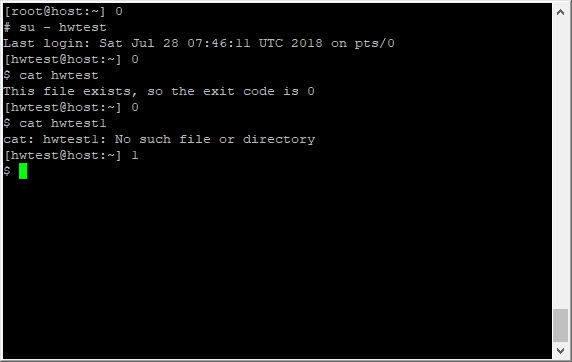
Чтобы получить это приглашение, вы должны поместить следующее в файл .bashrc
PS1="[\u@\h:\w] \$?\n\\$ " - \ U - текущее имя пользователя
- \ h - короткое имя хоста (имя хоста до первого ». ')
- \ w - рабочий каталог, с $ домой сокращенным с Tilde (I.E. / Home / hwtest / txt / verica в ~ / txt /)
- \ $?- выходной код предыдущей команды.Это будет обновляться после выполнения каждой команды.
- \ n - новенький характер
- \\ $ - это отображает $ в качестве начала командной строки, если UID равно 0, в котором он показывает #, как показано выше.
Вы можете сделать некоторые мощные вещи с помощью быстрой настройки, и это просто царапает поверхность.Создание подсказки, читаемое и информативное и информативное, является ключом к работе в среде Bash.
Отображение информации при входе в систему
Поскольку файл .bashrc выполняется каждый раз, когда открывается новый сеанс Bash, вы можете оказаться, что вы хотите, чтобы общую команду отображать информацию, чтобы запустить, как только будет открыта оболочка.Не только Bash поддерживает это, но это просто сделать.Я включил образец файла .bashrc ниже в качестве примера.
# .bashrc
# Source global definitions
if [ -f /etc/bashrc ]; then
. /etc/bashrc
fi
# Uncomment the following line if you don't like systemctl's auto-paging feature:
# export SYSTEMD_PAGER=
# User specific aliases and functions
# Environment Variables
PATH=$PATH:/home/hwtest/bin
# Aliases
alias ls='ls -a'
alias ll='ls -lah --color=auto'
# Prompt
PS1="[\u@\h:\w] \$?\n\\$ "
# Display on session start
df -h
uptimeВы можете увидеть результат добавления команд времени безотказной работы DF в следующем примере.
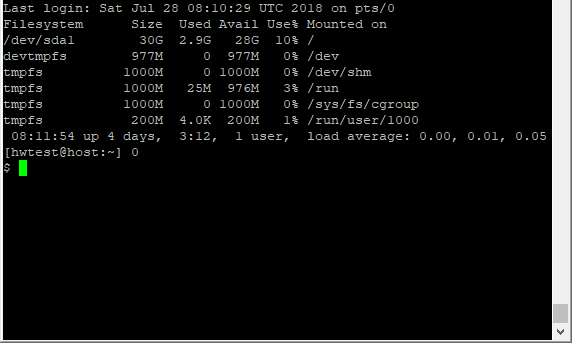
Команды запускаются каждый раз, когда начинается новый сеанс оболочки, поэтому будьте уверены, что здесь можно использовать только команды быстрого и низкого уровня ресурсов, или он может задержать сеанс от начала.
Написано Hostwinds Team / Июнь 11, 2021
